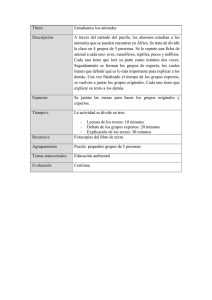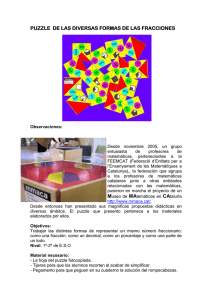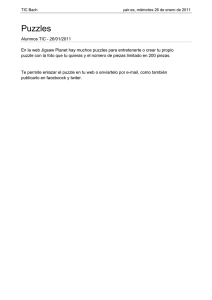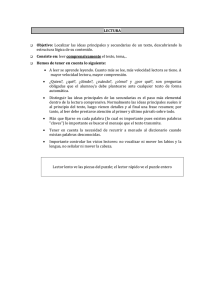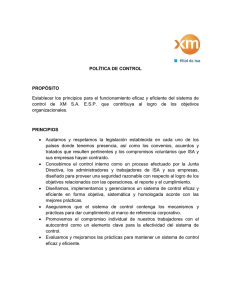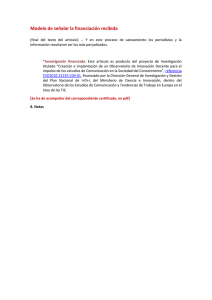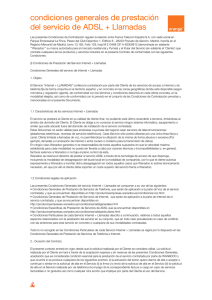un puzzle con dreamweaver
Anuncio
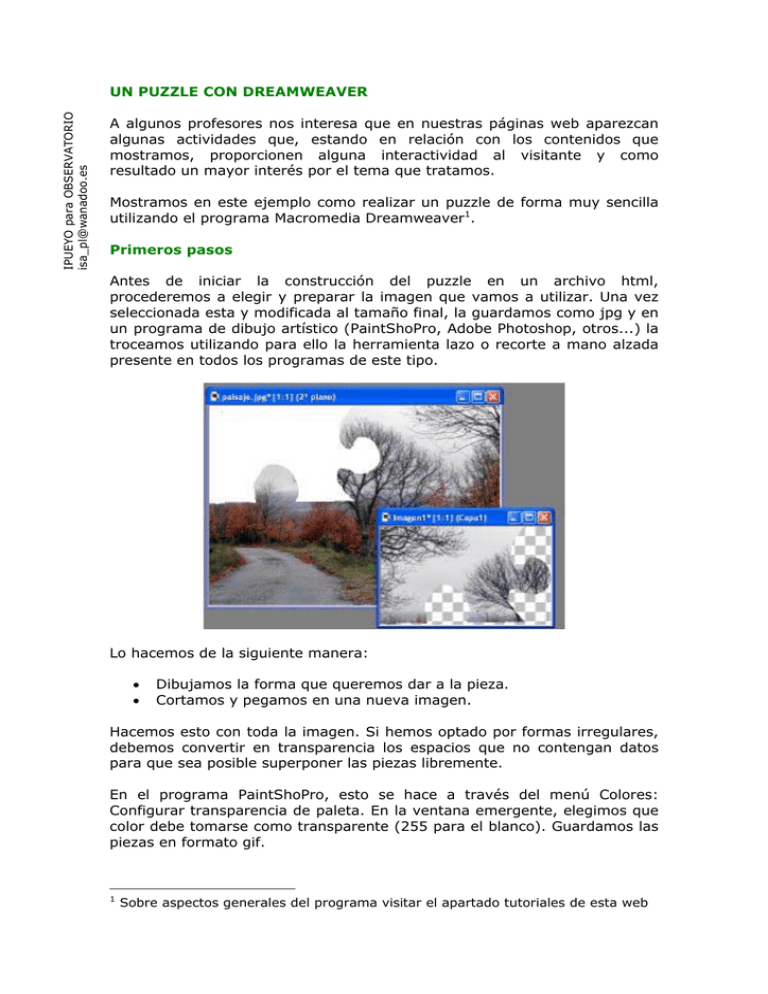
IPUEYO para OBSERVATORIO [email protected] UN PUZZLE CON DREAMWEAVER A algunos profesores nos interesa que en nuestras páginas web aparezcan algunas actividades que, estando en relación con los contenidos que mostramos, proporcionen alguna interactividad al visitante y como resultado un mayor interés por el tema que tratamos. Mostramos en este ejemplo como realizar un puzzle de forma muy sencilla utilizando el programa Macromedia Dreamweaver1. Primeros pasos Antes de iniciar la construcción del puzzle en un archivo html, procederemos a elegir y preparar la imagen que vamos a utilizar. Una vez seleccionada esta y modificada al tamaño final, la guardamos como jpg y en un programa de dibujo artístico (PaintShoPro, Adobe Photoshop, otros...) la troceamos utilizando para ello la herramienta lazo o recorte a mano alzada presente en todos los programas de este tipo. Lo hacemos de la siguiente manera: • • Dibujamos la forma que queremos dar a la pieza. Cortamos y pegamos en una nueva imagen. Hacemos esto con toda la imagen. Si hemos optado por formas irregulares, debemos convertir en transparencia los espacios que no contengan datos para que sea posible superponer las piezas libremente. En el programa PaintShoPro, esto se hace a través del menú Colores: Configurar transparencia de paleta. En la ventana emergente, elegimos que color debe tomarse como transparente (255 para el blanco). Guardamos las piezas en formato gif. 1 Sobre aspectos generales del programa visitar el apartado tutoriales de esta web IPUEYO para OBSERVATORIO [email protected] Creación del sitio PUZZLE1 Como almacén de nuestro trabajo, creamos una carpeta MIPUZZLE y colocamos dentro las piezas (imágenes en formato gif que acabamos de crear recortando la imagen inicial). Abrimos DW y definimos un nuevo sitio en esta carpeta. Abrimos una nueva página en blanco y la guardamos como index.html. Añadiendo capas Con la herramienta capa del panel objetos (común en la última versión), dibujamos un rectángulo y teniéndolo activado insertamos en él una de las imágenes. IPUEYO para OBSERVATORIO [email protected] repetimos la operación para cada una de las piezas del puzzle. Una vez que estén todas las piezas, formaremos el puzzle con la mayor precisión. Comportamientos Para conseguir que las capas puedan ser arrastradas por el usuario sobre la superficie de la web, debemos aplicar un comportamiento al cuerpo de la página, por lo que hacemos clic en la etiqueta body que se encuentra en la parte inferior izquierda de la ventana en la cual trabajamos. A continuación, en la ventana comportamientos accionamos el botón con signo +. IPUEYO para OBSERVATORIO [email protected] Nuestra pantalla de trabajo tendrá este aspecto: Pinchamos sobre el comportamiento Arrastrar capa y en la ventana de dialogo emergente seleccionamos layer1 (si no hemos cambiado el nombre a las capas al crearlas, por defecto se llamarán layer1, layer2...) IPUEYO para OBSERVATORIO [email protected] Para cada una de las capas que contienen las piezas del puzzle debemos añadir un comportamiento y activar las siguientes opciones: • • • Seleccionaremos sin restricciones si queremos que la capa se mueva libremente. Presionaremos el botón obtener posición actual para definir la posición correcta al terminar el puzzle. Ajustaremos a un número entre 40 y 60 la zona de píxeles alrededor de la posición correcta desde la que la pieza se ajustará automáticamente. Aceptamos. Detalles finales Para terminar, movemos las capas a la posición que nos parezca más acertada para empezar el juego y ponemos un título y las indicaciones correspondientes dentro de una tabla. IPUEYO para OBSERVATORIO [email protected] El resultado final será: Guardamos nuestro trabajo y lo abrimos desde el explorador para comprobar el funcionamiento.